




가비아에 가입을 하고 티스토리에 등록을 마쳤다면, 이제 구글에서도 내 블로그와 글이 검색되기 위해서 구글 서치콘솔에 연결해야하는데요, 아주 쉬우니 아래를 따라해 주세요.
1. 구글 서치콘솔 로그인 - 속성추가
구글 서치콘솔을 로그인 해줍니다.


구글 서치콘솔에 로그인을 하면 왼쪽 상단에 속성 부분이 있고, 속성 추가를 선택해 줍니다.

이제 도메인와 URL 접두어가 있는데, 가비아에서 도메인을 구매한 분들은 도메인을 선택하고, 내 도메인을 넣어주세요.
가비아에서 산 도메인을 넣으면 아래와 같이 소유권 화면 팝업이 뜹니다.

이걸 복사해 주세요.
2. 가비아에 도메인 DNS 설정하기
가비아로 가서 로그인 합니다.

가비아 로그인 후 - 마이가비아 - DNS 관리툴로 들어가주세요.

관리중에 있는 <설정> 선택

DNS설정에서 <레코드 수정> 선택
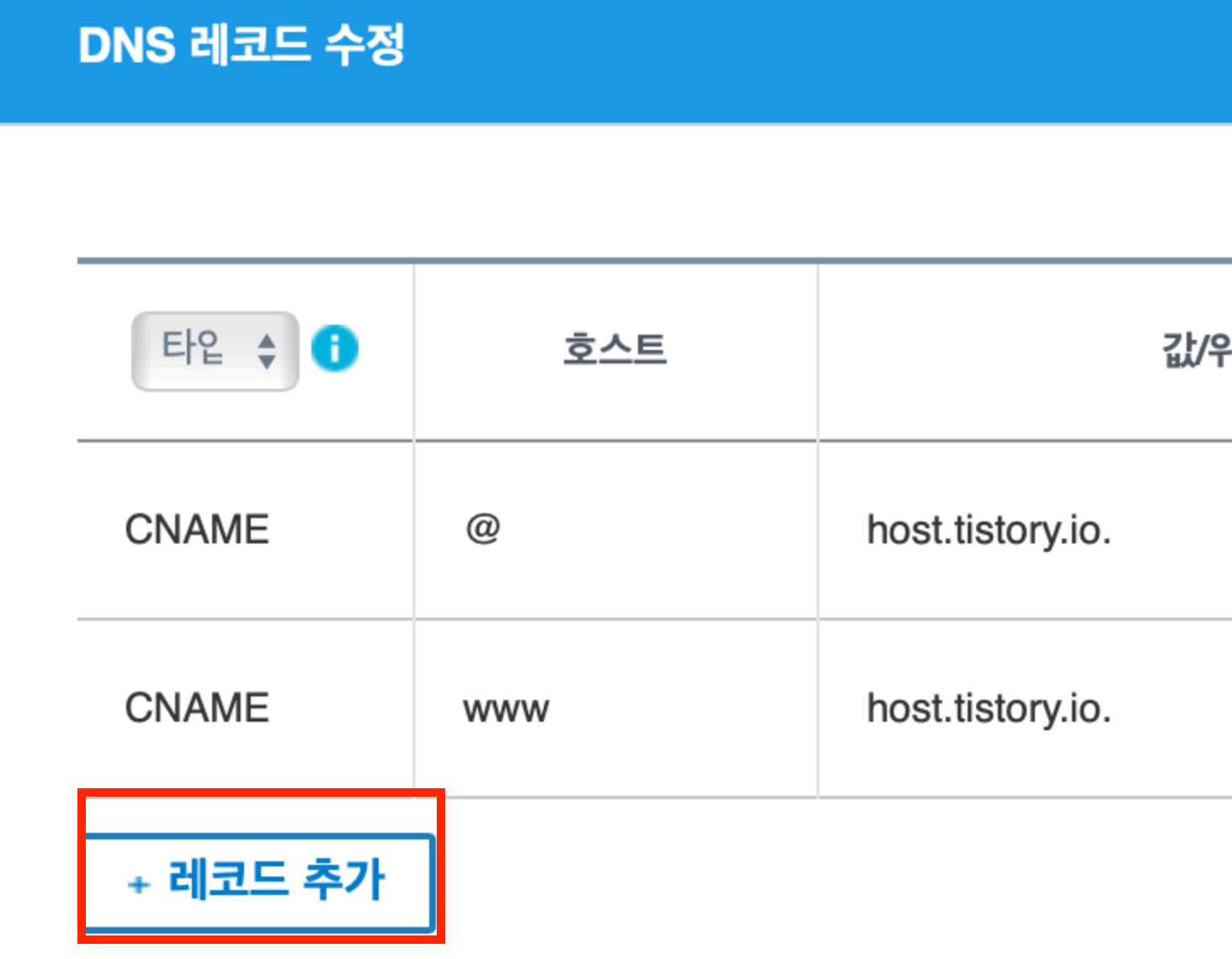
레코드 추가를 선택해 주세요.

타입 TXT, 호스트 @, 값/위치에는 아까 구글 서치콘솔에서 복사해 둔걸 복사 넣기 해줍니다. TTL은 1800 입력
확인과 저장까지 눌러야 끝나요.
이렇게하면 가비아에서 설정은 완료입니다.
3. 구글 서치콘솔로 돌아가 확인 누르기
다시 구글서치콘솔로 들어가줍니다.

오른쪽 아래에 팝업의 확인을 눌러줍니다.
눌러주고나면 이렇게 소유권 확인이 완료!

여기까지 완료 되었다면, 구글 서치콘솔에 내 블로그 주소와 글이 검색될 수 있게 모두 준비된거예요.
-
2024.11.03 - [애드센스 티스토리] - 가비아 도메인 구매 티스토리 연결까지
가비아 도메인 구매 티스토리 연결까지
티스토리 시작하는 분들을 위한 가비아 도메인 구매부터 연결까지 정리해 볼게요. 1. 가비아 가입 및 원하는 도메인 확인가비아 가입까지는 어렵지 않으니 회원가입을 한 이후부터 설명해 드
potatofriend.tistory.com
'애드센스 티스토리' 카테고리의 다른 글
| 티스토리 네이버 썸네일 누락 테스트2 (0) | 2024.11.05 |
|---|---|
| 티스토리 네이버 썸네일 누락 테스트1 (0) | 2024.11.05 |
| 가비아 도메인 구매 티스토리 연결까지 (1) | 2024.11.03 |
| 짤스튜디오 음원 수익 후기 추천코드 CAID11 사용 팁 (0) | 2024.10.31 |
| 애드센스 광고 크롤러 오류가 있으며, 이 때문에 수익 손실이 발생할 수 있습니다. 해결방법 (0) | 2024.10.30 |







